Վիդեո փոխակերպման անվճար ծրագրի տեղադրումը սովորաբար ներառում է գործարկման տեղադրման ֆայլը և քայլ առ քայլ հրահանգներին հետեւելը: Հիմնական իրավիճակը, որն առաջանում է այս իրավիճակում, փոխարկիչ գտնելն է, որը հարմար է օգտագործողի համար հետաքրքրող ձևաչափերի հետ աշխատելու համար:
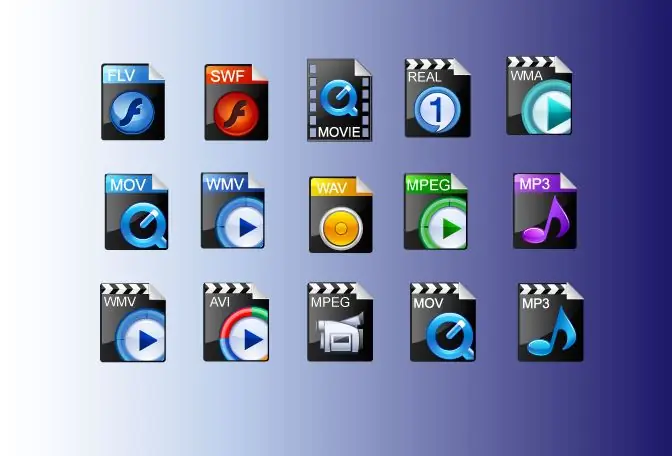
Հրահանգներ
Քայլ 1
Ձեր համակարգչում անվճար փոխարկիչ տեղադրելու համար ձեզ հարկավոր է տեղադրման ֆայլ, որը կարելի է գտնել տեսանյութերի մշակման հետ կապված ինտերնետային ռեսուրսներում կամ մշակողների կայքերում: Համապատասխան փոխարկիչ գտնելու համար կարող եք օգտագործել բաց աղբյուր աղբյուրի նախագծի կայքում Sourceforge.net հավաքված նյութերը:
Քայլ 2
Theննարկչի ներդիրներից մեկում բացեք այս կայքի գլխավոր էջը և դրա ձախ կողմում գտնվող ցանկից ընտրեք «Աուդիո և վիդեո» կատեգորիան: Բացված պատուհանում օգտագործեք Տեսանյութի տարբերակը և հաջորդը բացվող էջում ընտրեք Փոխարկման նյութը:
Քայլ 3
Որպես կանոն, անվճար փոխարկիչները իրենց անվան մեջ պարունակում են իրենց հետ աշխատող ձևաչափերի ցուցում: Կախված նրանից, թե ինչ ֆայլեր եք ներբեռնելու և ինչ արդյունք պետք է ունենաք, ընտրեք ծրագիր: Փոխարկիչի նկարագրությունը և իր պատուհանով սքրինշոթը տեսնելու համար կուրսորը տեղափոխեք յուրաքանչյուր անվան աջ ՝ եռանկյունաձև կոճակի վրայով: Դուք պարզապես կարող եք հետևել տեքստի հղմանը, որը ծրագրի անունն է:
Քայլ 4
Նկարագրության և տեղադրման առաջարկությունների ներքևում կա հղում դեպի ծրագրի մշակողի կայք: Դուք կարող եք գնալ դրան ՝ տեղադրման ֆայլը ներբեռնելու կամ ներբեռնելու համար ՝ կտտացնելով «Ներբեռնում» կոճակին, պատուհանում ՝ ծրագրի վերաբերյալ տեղեկություններով:
Քայլ 5
Ձեր ներբեռնած ֆայլը կարող է լինել zip ֆայլ կամ exe ընդլայնմամբ գործարկվող ֆայլ: Այնուամենայնիվ, արխիվը փաթեթավորելուց հետո դրանում կգտնեք նաև exe ֆայլ: Տեղադրման գործընթացը սկսելու համար կրկնակի սեղմեք դրա պատկերակի վրա:
Քայլ 6
Եթե տեղադրման կախարդ պատուհանի փոխարեն տեսնում եք փոխարկիչի ինտերֆեյսը, ապա ծրագիրը չի պահանջում տեղադրում, որից հետևում է, որ դրանում կարող եք տեսանյութեր վերբեռնել և կարգավորել փոխարկման պարամետրերը: Հարմարության համար այս ծրագրի դյուրանցում ստեղծեք ՝ օգտագործելով «Ստեղծել դյուրանցում» տարբերակը համատեքստային ընտրացանկից և փոխանցել այն ձեր համակարգչի աշխատասեղանին:
Քայլ 7
Եթե փոխարկիչը տեղադրված է սովորական եղանակով, երկխոսության վանդակում բացվող ցուցակից ընտրեք տեղադրման և միջերեսի լեզուն: DVDVideoSoft մշակողի ծրագրերի նման մի շարք փոխարկիչներ տրամադրում են ռուսալեզու ինտերֆեյս:
Քայլ 8
Ընտրեք այն վայրը, որտեղ կտեղադրվի փոխարկիչը: Լռելյայնորեն, առաջարկվում է տեղադրել ծրագիրը C կրիչի վրա: Նշելով վանդակները, նշեք տեղադրման ընթացքում կատարվող լրացուցիչ գործողությունները: Որպես կանոն, առաջարկվում է աշխատասեղանի վրա ստեղծել ծրագրի պատկերակ և փոխարկիչն ավելացնել արագ գործարկման շարքին: Սեղմելով «Հաջորդ» կոճակը, սկսեք տեղադրման գործընթացը: Երբ Finish կամ Finish կոճակը հայտնվում է, ծրագիրը տեղադրվում է: Գործընթացն ավարտելու համար կտտացրեք այս կոճակին:






